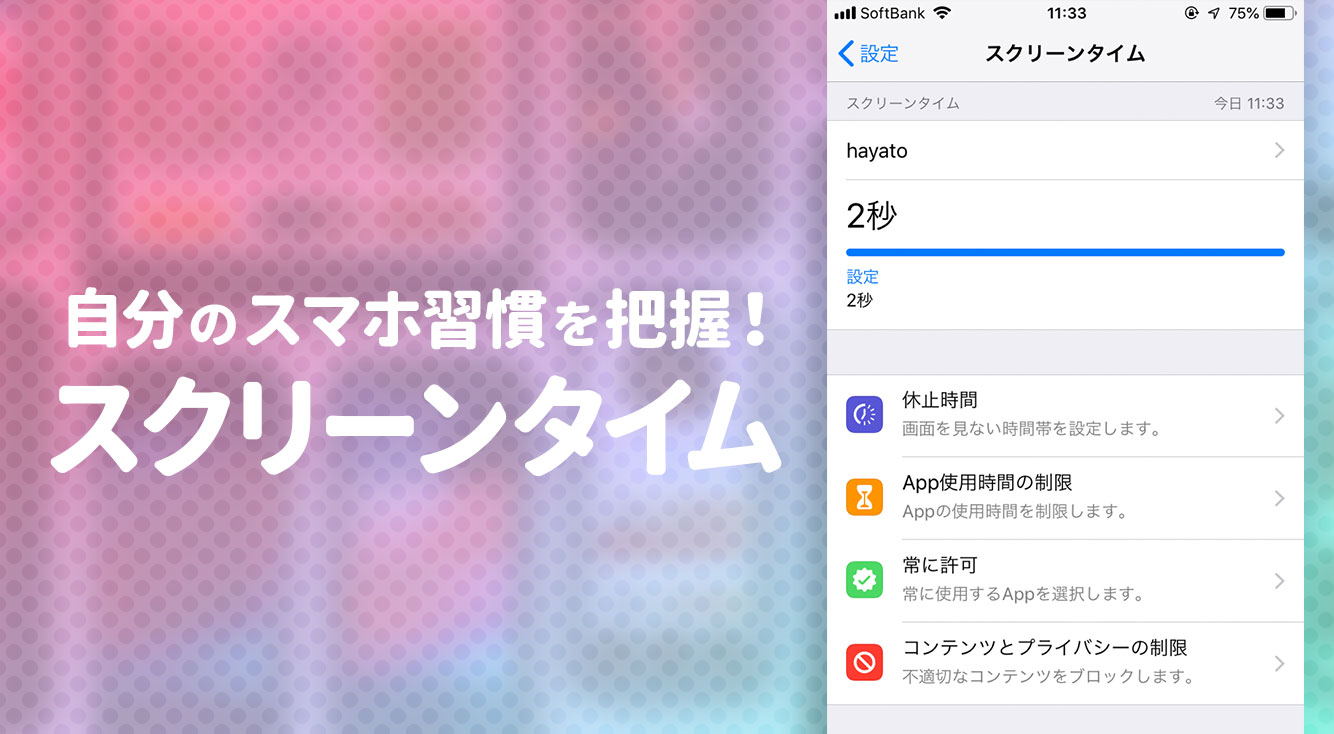
【iOS 12新機能】スマホ依存を防止?iPhoneの使用を制限する「スクリーンタイム」機能が追加!
Contents[OPEN]
【スクリーンタイムの特徴⑤】「コンテンツとプライバシーの制限」
「コンテンツとプライバシーの制限」では、iPhoneの主に基本機能に関する使用制限をかけることができます。
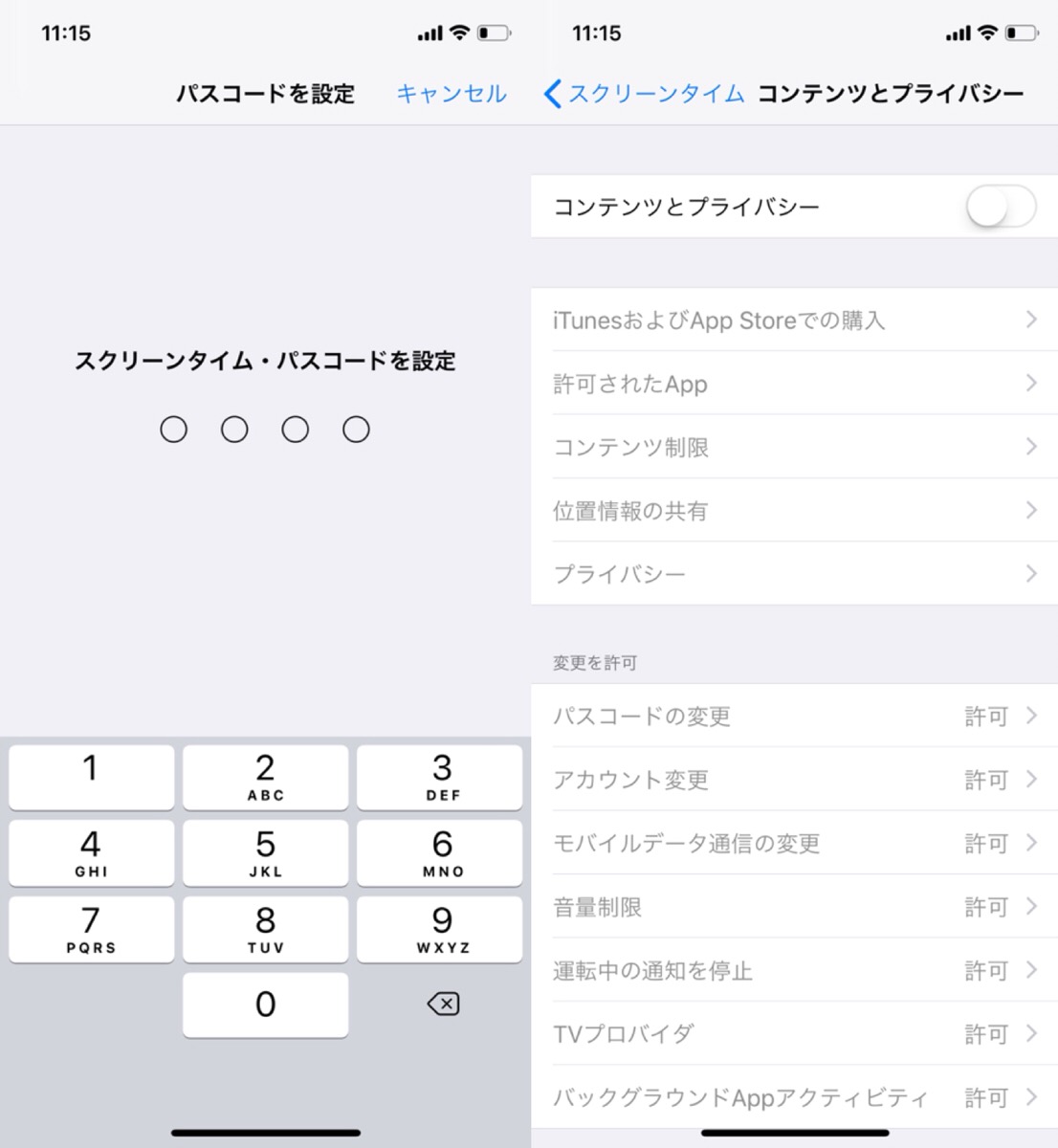
使い方は簡単!
まずは、スクリーンタイム・パスコードを設定しましょう。パスコードを設定すれば、設定画面へ移ることができますよ。
iPhoneの電話や位置情報、さらにはアカウントやプライバシーに関する制限は、こちらで設定しておきましょう。
【スクリーンタイムの特徴⑥】ペアレンタルコントロール
家族間などで「ファミリー共有」をしているiPhoneやiPadなどの「スクリーンタイム」を設定することも可能です。
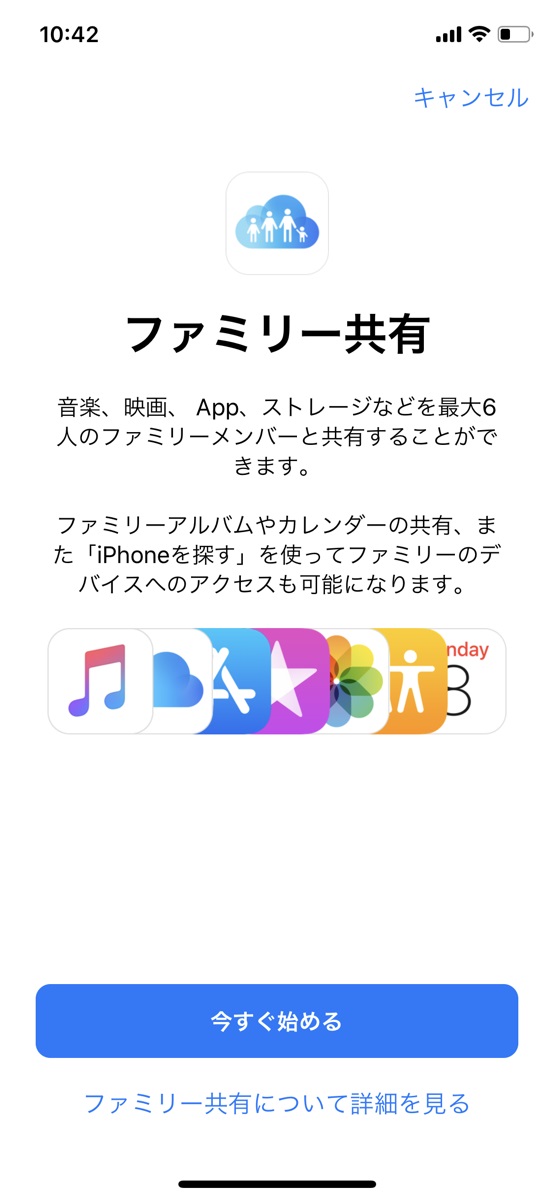
こちらの機能、所謂「ペアレンタルコントロール」のようですね。
親御さんが、お子さんの使っているiPadやiPhoneへ使用制限をかけたい場合などに活用できそうです♪
【iOS 12 新機能】スクリーンタイムの設定方法
こんなに便利で面白いスクリーンタイムですが、デフォルトでは設定がオフになっています。設定方法はとっても簡単!
まずは、ホーム画面の「設定」をタップしましょう。
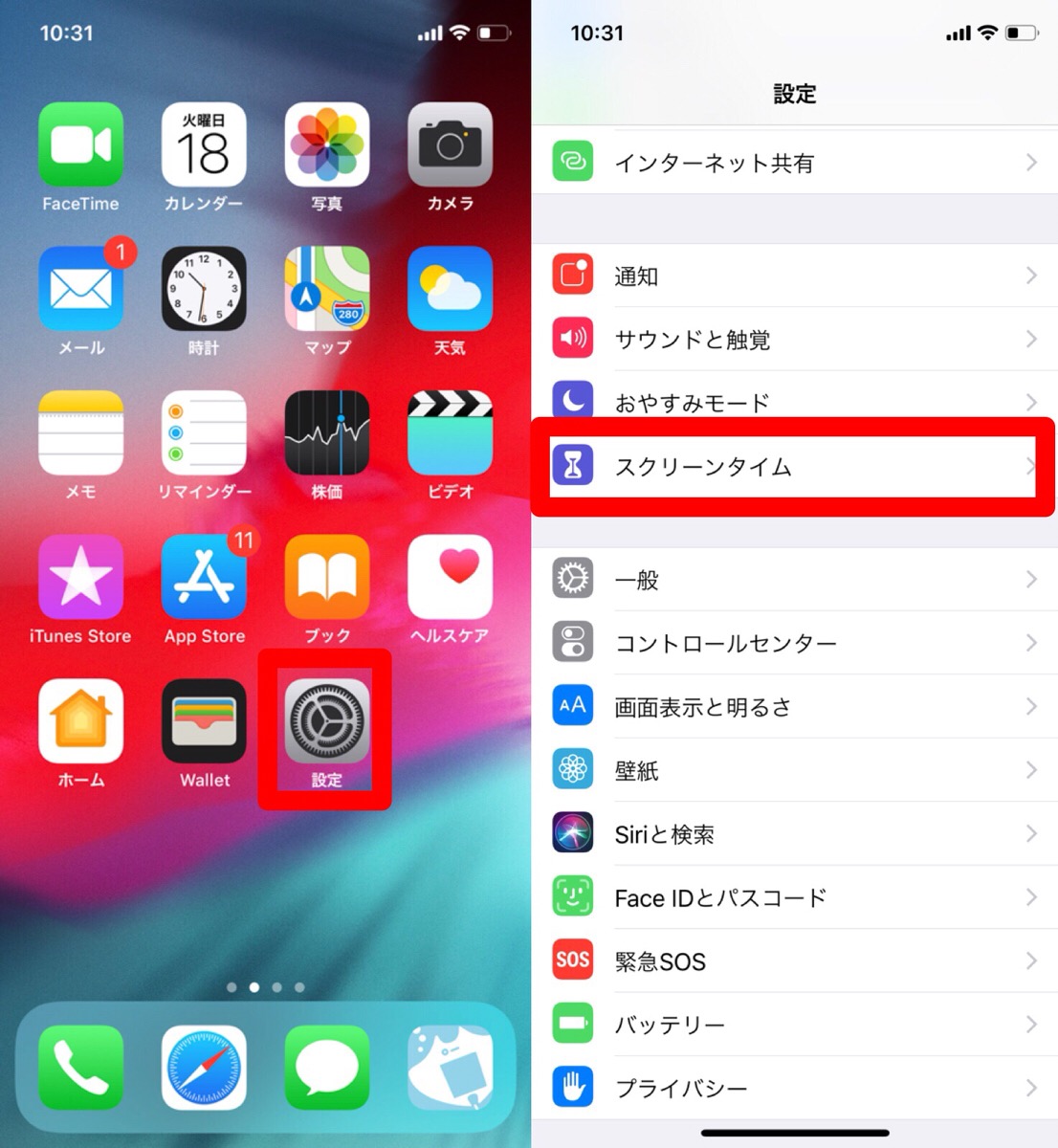
iOS端末を「iOS 12」にアップデートしていると、設定項目の中に「スクリーンタイム」という表示が追加されています。押してみてください。
続けて、移動先の画面に表示されている「スクリーンタイムをオンにする」をタップします。
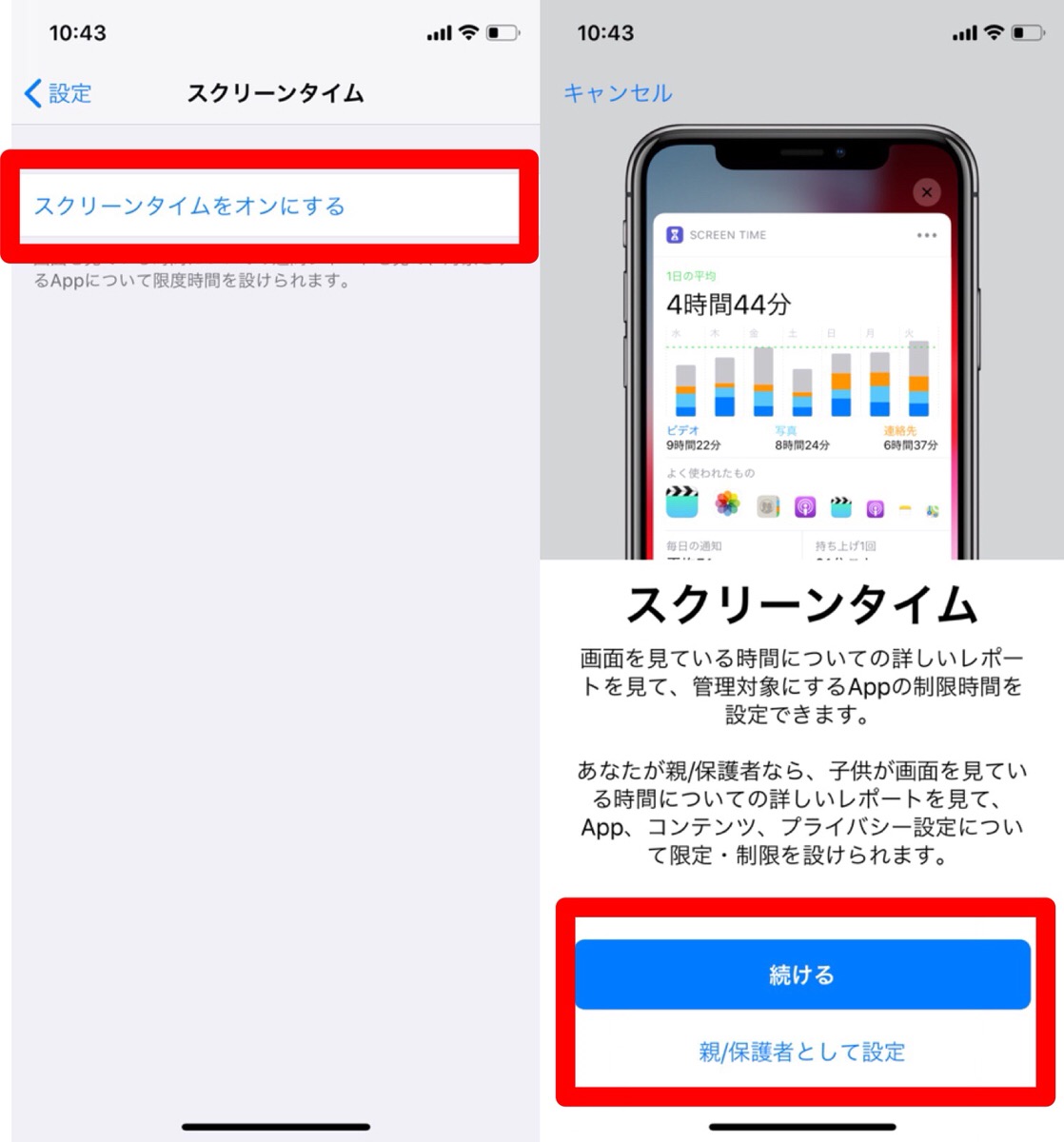
スクリーンタイムに関しての説明が表示されるので、画面下の「続ける」をタップします。
(子供のiPhoneやiPadに親が制限設定する場合は、下の「親・保護者として設定」をタップします)
以上で初期設定は完了!
オンにしてからしばらく経つと、「スクリーンタイム」のメイン画面に自分の利用状況が表示されます。今の自分のiPhoneの使い方を確認したら、必要なだけ使用制限を設定していきましょう。
目指せ!脱スマホ依存ですよ☆
今年も新型iPhoneが発表されましたね。iPhone XSにiPhone XS Max、そして、iPhone XR。筆者的には「有機ELのとっても綺麗な画面でiPhoneを使いたい!」と思いつつも、端末価格がどうしてもネック…。ここは豊富なカラバリのiPhone XRにするか。でも、フラグシップ端末を使いこなしたい欲望も…。う~ん、悩む…。
